Suunto Ambit3 Peak Användarhandbok - 2.5
rutter
Du kan skapa en rutt i Movescount, eller importera en rutt som skapats med en annan tjänst.
Så här lägger du till en rutt:
- Gå till www.movescount.com och logga in.
- Synka Suunto Ambit3 Peak med Movescount genom att använda Suuntolink och den medföljande USB-kabeln.
Rutter kan också raderas genom Movescount.
Att följa en rutt
Du kan navigera på en rutt du har spelat in från en träning (se Registrera banor).
Du kan också navigera med sportlägen (se Navigera under träning).
Så här följer du en rutt:
- Tryck på för att gå till startmenyn.
- Rulla till Navigering med och öppna med .
- Rulla till Rutter med och öppna med . Klockan visar antalet sparade rutter och efter det en lista på alla dina rutter.
- Rulla till den rutt du vill navigera på med eller . Välj med .
- Tryck på och välj Navigera.
Du kan också välja Visa för att först förhandstitta på en rutt och höjdprofilen för den. - Klockan visar alla vägpunkter på den valda vägen. Rulla till ruttpunkten som du vill använda som startpunkt med eller . Godkänn med .
- Om du valde en vägpunkt på mitten av vägen kräver Suunto Ambit3 Peak att du väljer navigeringens riktning. Tryck på för att välja Forwards eller för att välja Backwards. Om du valde den första vägpunkten som startpunkt, så navigerar Suunto Ambit3 Peak rutten framåt (från den första till den sista vägpunkten). Om du valde den sista vägpunkten som startpunkt, navigerar Suunto Ambit3 Peak rutten bakåt (från den sista vägpunkten till den första.
- Om du använder kompassen för första gången måste den kalibreras (se Kalibrera kompassen). När du aktiverat kompassen, börjar klockan leta efter en GPS-signal och visar GPS hittad när den mottagit signalen.
- Börja navigering till ruttens första vägpunkt. Klockan informerar dig när du närmar dig en vägpunkt och startar automatiskt navigeringen till den nästa vägpunkten på rutten.
- Innan ruttens sista vägpunkt meddelar klockan att du har nått ditt mål.
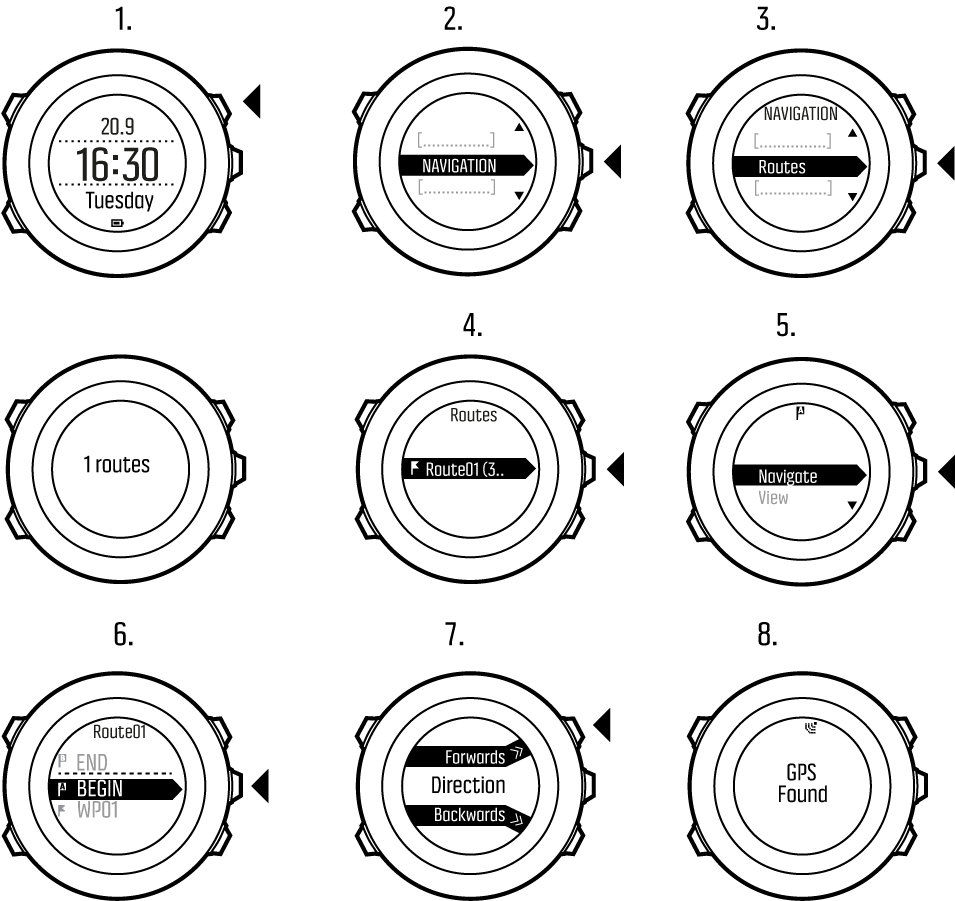
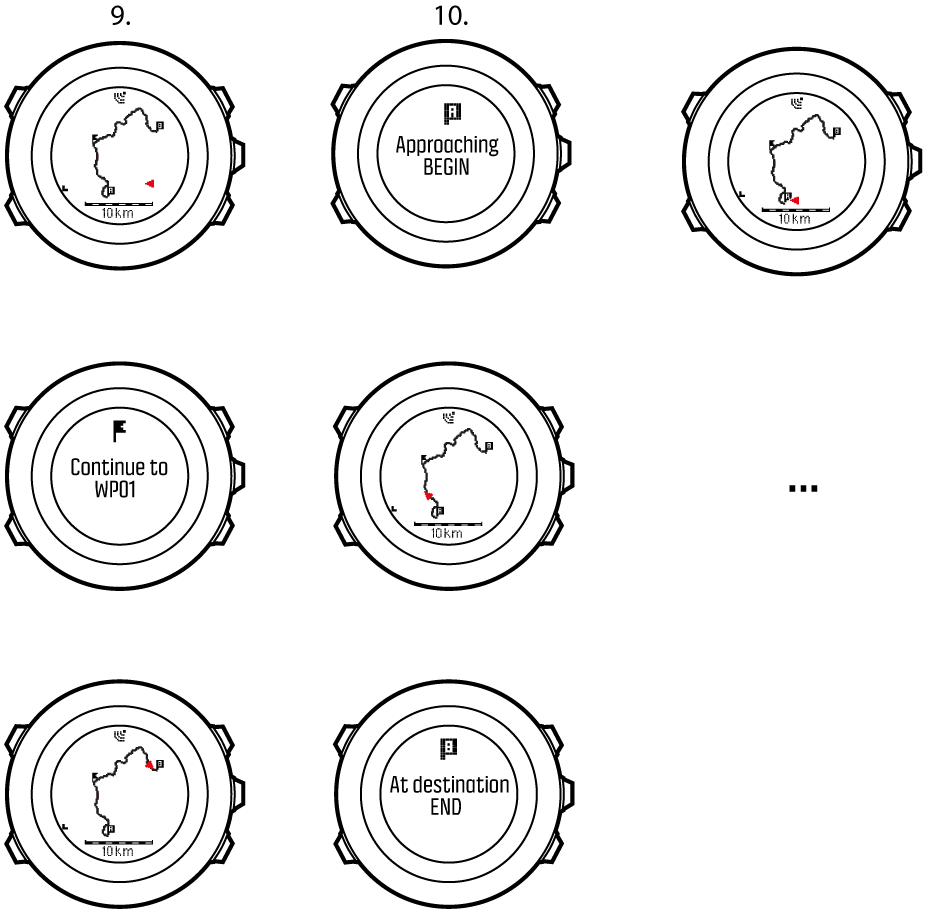
Så här hoppar du över en ruttpunkt längs rutten:
- När du navigerar en rutt, håll nedtryckt för att gå till alternativmenyn.
- Tryck på för att välja Navigering.
- Rulla till Hoppa över vägpunkt med och välj med . Klockan hoppar över vägpunkten och börjar navigera direkt till ruttens nästa vägpunkt.
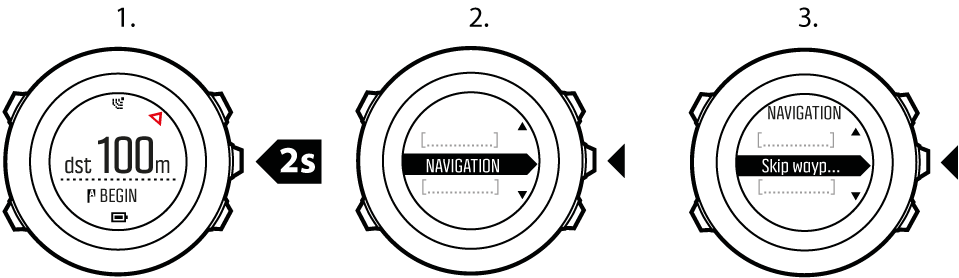
Under pågående navigering
Under navigering kan du trycka på för att bläddra mellan följande vyer:
- fullständig banvy som visar hela rutten
- inzoomad vy över rutten Du kan ändra kartans riktning i inställningarna under ALLMÄNNA » Karta.
- Framåt upp: Visar den inzoomade kartan med riktning uppåt.
- Norr up: Visar den inzoomade kartan med riktning mot norr.
- vy för ruttpunktsnavigering
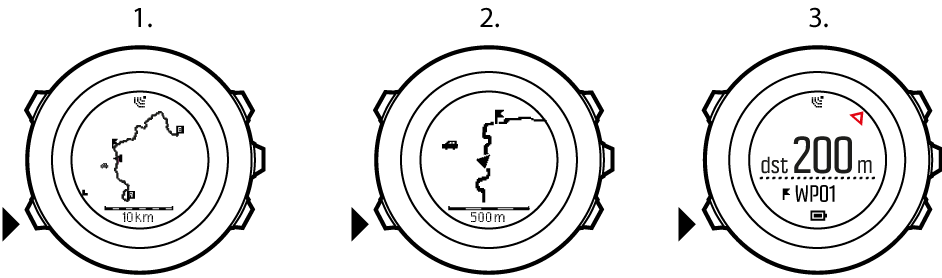
Fullständig banvy
I den fullständiga banöversikten visas följande information:
- (1) Pil som visar var du befinner dig och pekar i den riktning du rör dig
- (2) Nästa ruttpunkt längs rutten
- (3) Första och sista ruttpunkt längs rutten
- (4) Närmaste intressepunkt visas som en ikon
- (5) Skala för den fullständiga banvyn
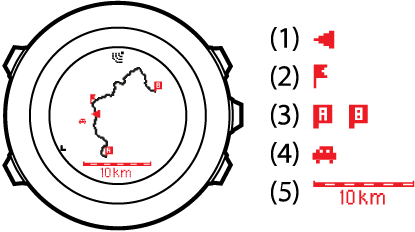
I den fullständiga vyn är norr alltid uppåt.
Vy för ruttpunktsnavigering
I vyn för ruttpunktsnavigering visas följande information:
- (1) Pil som visar riktningen till nästa ruttpunkt
- (2) Avstånd till nästa ruttpunkt
- (3) Nästa ruttpunkt som du är på väg emot

Vy över höjdprofil
I vyn över höjdprofilen visas följande information:
- Total stigning
- Realtidsprofil med en prickad lodrätt linje som visar aktuell plats
- Kvarstående stigning
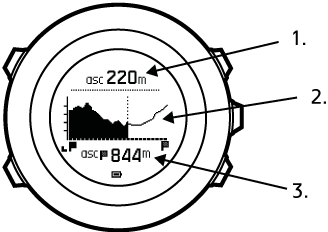
Om du använder barometern eller automatisk profil (se Anpassa profilen till aktiviteten) bör du ändra inställningen höjd-baro till höjdmätare för att höjdprofilen ska bli så precis som möjligt.